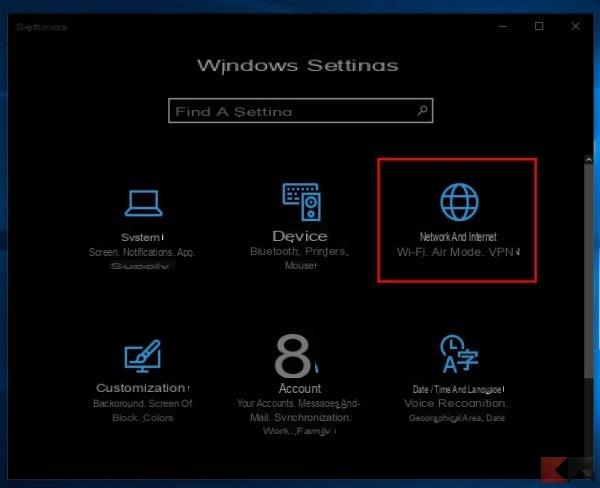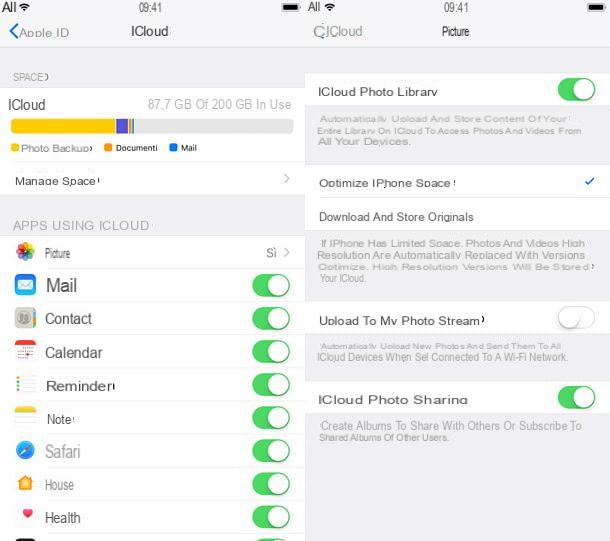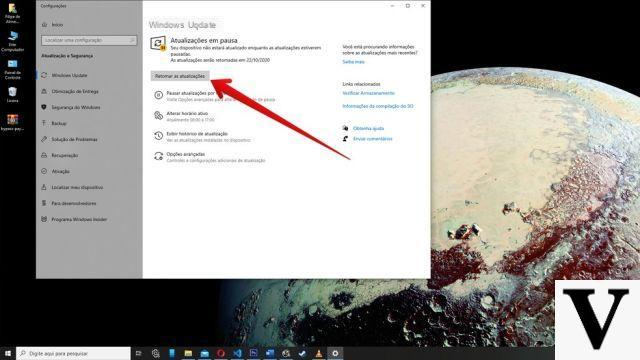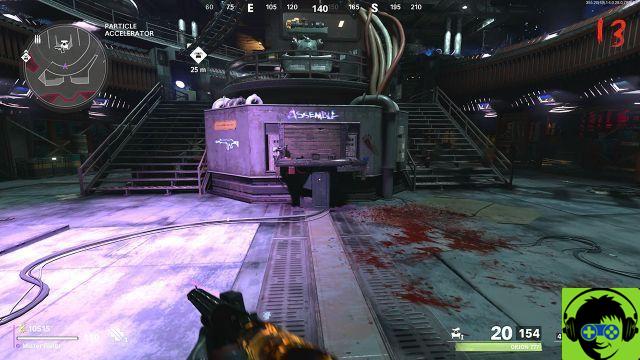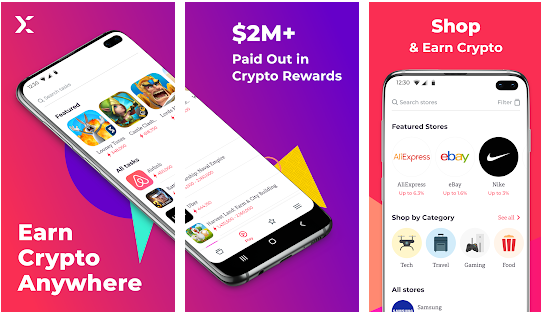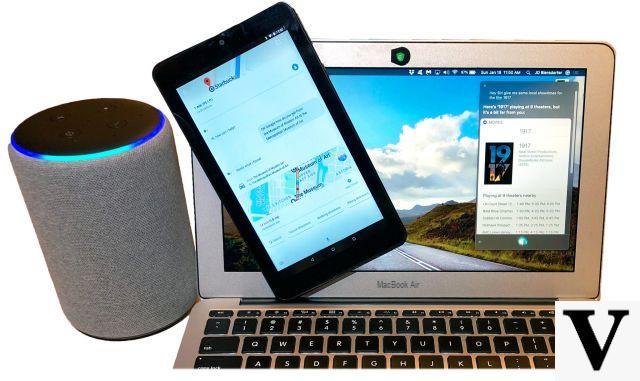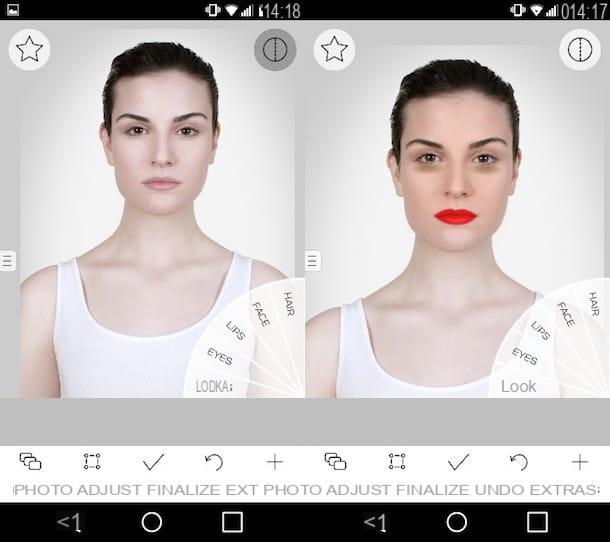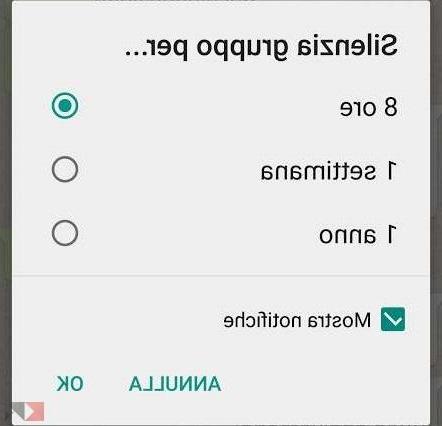NB: Se possiedi un Mac leggi la guida: fare backup e ripristino Android su Mac
Qui di seguito ci riferiamo a tutti gli utenti in possesso di un PC Windows e che vogliono eseguire il backup di tutti i dati (o solo di alcuni) sul computer per poi poterli ripristinare sul dispositivo Android in qualsiasi momento e senza alcuna perdita di dati. Come anche segnalato nell’articolo su come collegare Android al PC, esistono diversi programmi che consentono di far comunicare il cellulare e il PC al fine di gestire foto, sms, video, contatti, note, ecc… e poter fare anche il backup degli stessi. Questi programmi si dividono in tre tipologie:
1. Sofware “ufficiali“ forniti dagli stessi produttori di cellulari (es. Smart Switch per i dispositivi Samsung, HiSuite per Huawei, PC Suite per LG, e così via)
2. Applicazioni (scaricabili dal Google Play Store) che una volta installati sul dispositivo Android permettono di salvare (su scheda SD) una parte di dati (non tutti però).
3. Programmi di “terze parti” che funzionano trasversalmente con tutti i dispositivi Android, indipendentemente dalla marca e modello dello smartphone o tablet.
Qui di seguito vogliamo focalizzarci su questa terza tipologia di programmi ed elenchiamo qui sotto quelli che riteniamo essere i migliori (in termini di usabilità ed efficacia) per fare backup e ripristino Android sul PC, indipendentemente dal modello del tuo cellulare Android (Samsung, Sony, Huawei, LG, Xiaomi, Honor, Wiko, Acer, Lenovo, ecc…). Ecco una tabella riassuntiva con le nostre valutazioni e più sotto una breve recensione per ogni programma.
#1. Fare Backup e Ripristino Android con TunesGO
TunesGO funziona in modo molto simile a TunesGO. Ecco il link per scaricarlo sul tuo PC Windows o Mac:
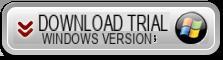
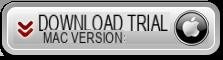
Installa ed avvia TunesGO. Collega il tuo cellulare Android via USB al PC e attiva sul dispositivo la modalità debug USB. Ecco la schermata di TunesGO una volta che riconosce il cellulare collegato:
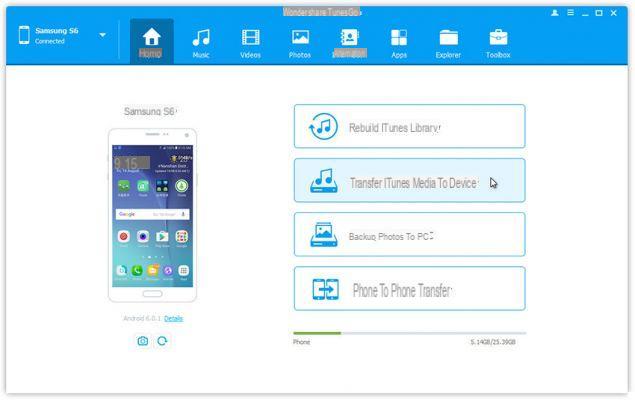
Per eseguire il backup accedi alla sezione TOOLBOX e poi clicca su “BACKUP DISPOSITIVO”
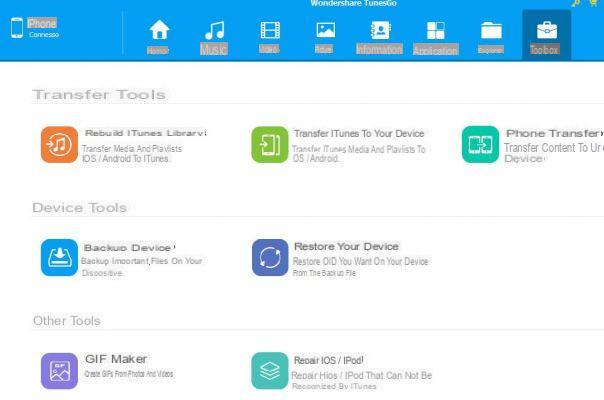
Potrai scegliere i dati da salvare nel BACKUP e scegliere la cartella in cui salvare tale file di backup:
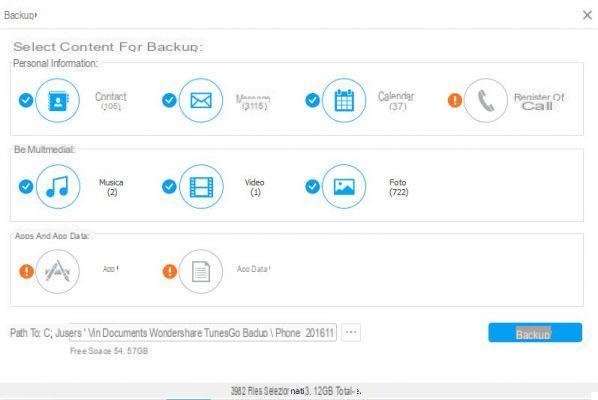
Una volta fatto il backup, in qualsiasi momemto potrai eseguire il RIPRISTINO cliccando sulla funzione “Ripristinare Dispositivo“. In tal caso dovrai selezionare il backup e procedere con l’operazione.
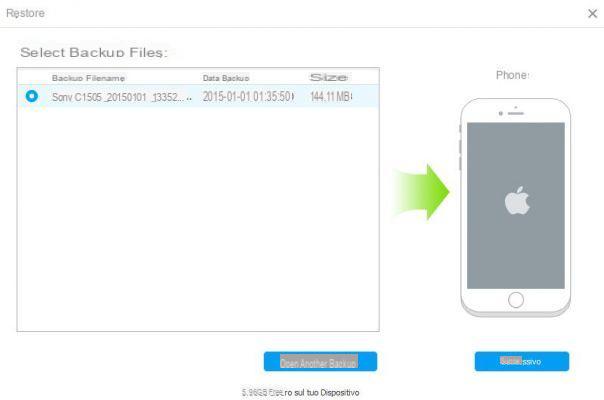
#2. Fare Backup e Ripristino Android con dr.Fone
DrFone per Android è uno dei più popolari programmi in grado di recuperare dati cancellati dal cellulare Android. Ma in realtà possiede altre funzioni interessanti come quella di Backup & Ripristino dei dati, anche in casi estremi come quando si ha un cellulare Android con schermo rotto. Scarica Dr.Fone per Android dal link seguente:
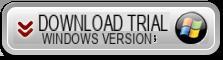
Dopo l’installazione e l’avvio del programma vedrai tale finestra
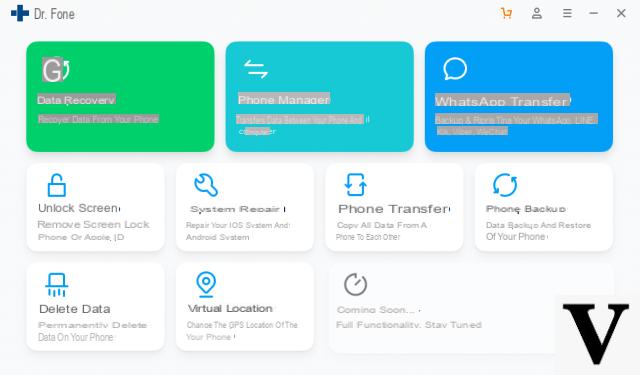
Cliccando sul riquadro “Backup & Ripristino” potrai procedere a visualizzare tutti i dati del dispositivo e a scegliere quelli da salvare sul PC. Potrai effettuare anche un backup selettivo e procedere al ripristino solo dei dati selezionati.
Maggiori info le puoi trovare sul sito ufficiale, in questo articolo.
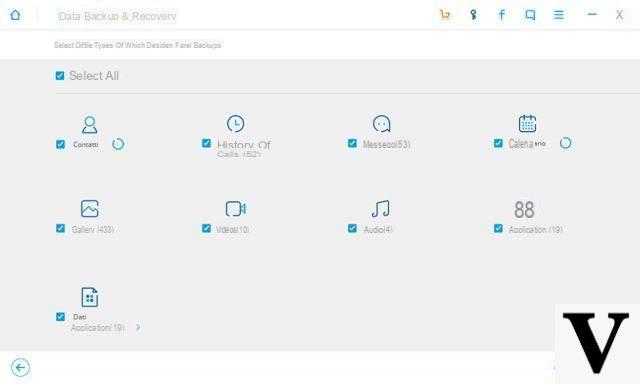
#3. Fare Backup e Ripristino Android con MobileGO
Scarica MobileGO sul tuo PC Windows (versione demo gratuita):
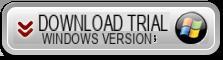
Installa ed avvia il programma. Collega il tuo cellulare Android al computer via USB (sul dispositivo Android ti verrà chiesto di attivare la modalità Debug USB). Una volta che il dispositivo viene rilevato dal programma vedrai una schermata del genere:
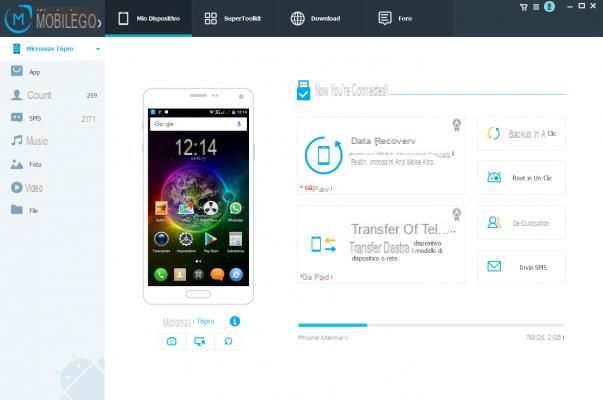
In alternativa alla connessione via USB potrai anche effettuare quella in modalità Wi-Fi senza fili (dovrai solo effettuare la scansione di un codice QR per installare sul cellulare un’app in grado di far comunicare PC e Android senza fili).
Per eseguire il backup dei dati del tuo dispositivo Android clicca dove c’è scritto BACKUP IN UN CLICK. A questo punto si aprirà una finestra da cui potrai scegliere i dati da salvare nel backup (contatti, sms, foto, musica, video, apps, ecc..):
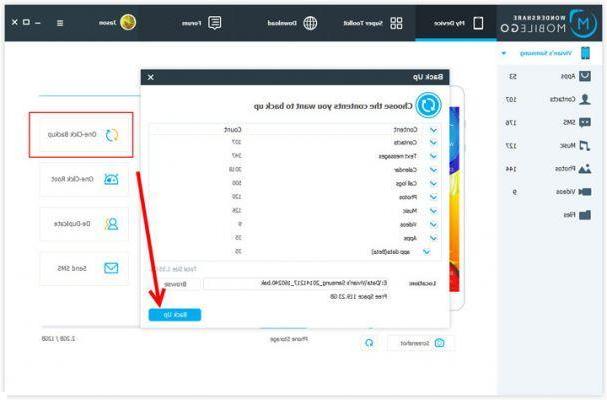
Per effettuare il ripristino dei dati “backuppati” invece dovrai accedere alla sezione TOOLKIT e cliccare sulla funzione RIPRISTINO:
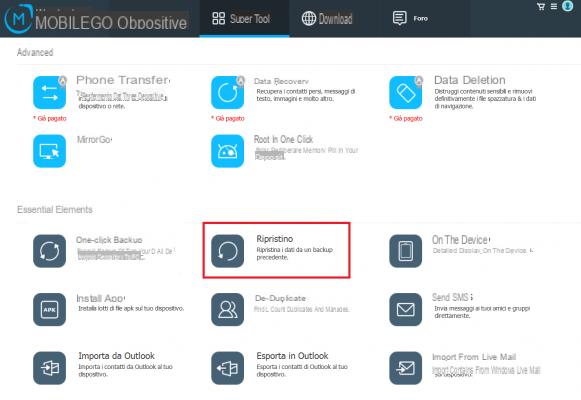
Come vedi il procedimento è davvero semplice e molto intuitivo. A nostro avviso MobileGO rappresenta la migliore soluzione software per chi vuole eseguire backup e ripristino dati Android in pochi minuti. L’unica tipologia di dati che non viene considerata nel backup è quella delle conversazioni Whatsapp, per questi ti consigliamo di leggere come fare backup e ripristino chat Whatsapp Android
#4. Fare Backup e Ripristino Android con BackupTrans
Scarica BackupTrans Android Transfer sul tuo PC:
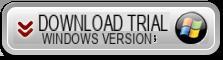
Schermata del programma:
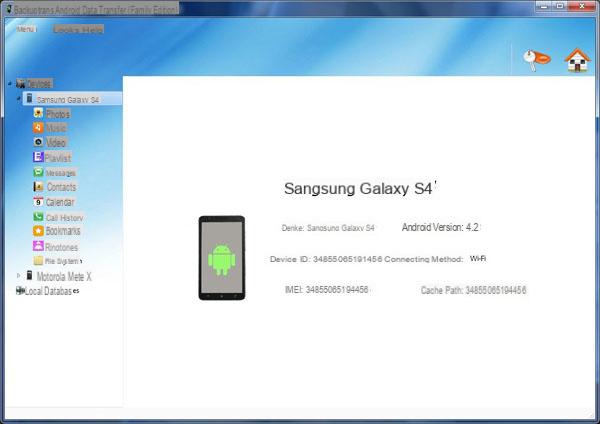
Per eseguire il backup dovrai semplicemente selezionare la cartella dei dati desiderati (es. foto), e col tasto destro del mouse cliccare su Backup. Verrà creato un “Database Locale” sul tuo PC e che potrai ripristinare sul cellulare Android in qualsiasi momento. Tale database potrù essere visualizzato nel programma cliccando in basso a sinistra su “Local Databases”.
Per fare un “backup” totale bisogna selezionare il nome del dispositivo in alto a sinistra del software e poi cliccare su “Backup”.
#5. Fare Backup e Ripristino Android con MoboGenie
Puoi scaricare MoboGenie dal sito ufficiale. Questo programma funziona in modo simile a MobileGO visto sopra e può essere definito come la sua versione “light” sia in termini di funzionalità che di grafica dell’interfaccia. In ogni caso la sua funzione di Backup e Ripristino è molto valida e supporta parecchi dispositivi Android di ogni modello e versione.
Qui sotto un breve video tutorial che mostra l’operazione di backup. Quella di ripristino è praticamente simile.
#6. Fare Backup e Ripristino Android con MobileTrans
MobileTrans è famoso per le sue funzionalità di trasferimento dati da un telefono ad un altro, in modo semplice e veloce. Ma al suo interno è presente anche una funzione che consente di effettuare il backup del cellulare sul PC e il relativo ripristino. Scarica Mobiletrans per PC Windows dal link seguente:
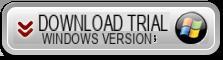
Schermata home:
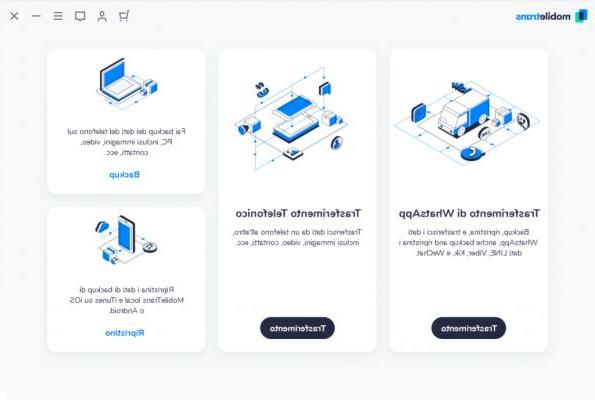
Accedendo alla funzione Backup potrai procedere salvando i dati che desideri:
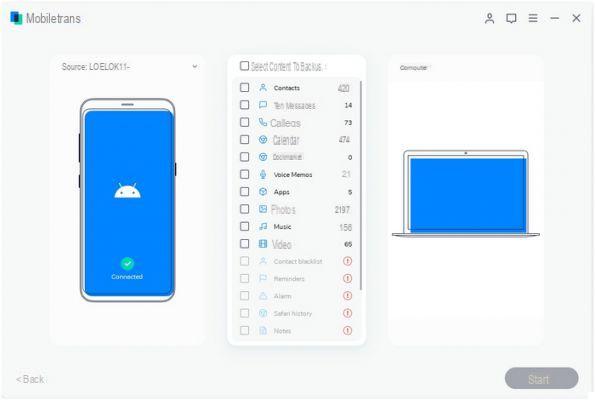
La funzione inversa, cioè di ripristino, è altrettanto semplice ed intuitivo:
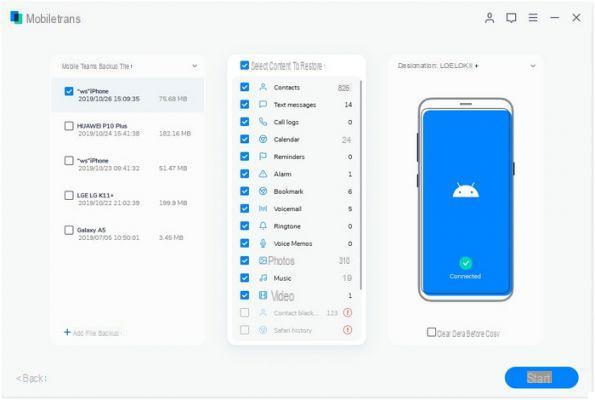
#7. Fare Backup e Ripristino Android con SyncDroid
SyncDroid è un’altro programma per PC in grado di effettuare backup e ripristino dati del tuo cellulare Android. Semplice ed intuitivo da utilizzare, questo tool richiede solo qualche minuto di apprendimento. Dopo aver installato e avviato il programma potrai scegliere se collegare il dispositivo via USB o via Wifi. Una volta instaurato il collegamento potrai accedere alla funzione “Bakcup & Restore” per procedere:
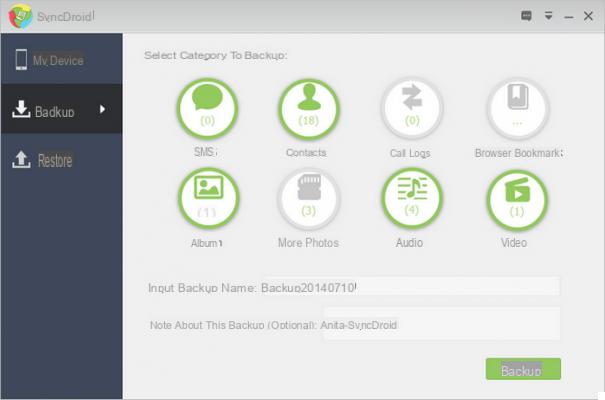
Come si vede dalla figura sopra, il programma possiede le sole due funzioni di backup e ripristino e consente di gestire sms, contatti, chiamate, bookmark, album foto, audio e video.
#8. Fare Backup e Ripristino Android con MobileEdit
MobilEdit è un programma di gestione dati per Android e dispositivi iOS, con un’interfaccia utente molto accattivante (vedi figura sotto). Al suo interno sono presenti anche funzioni di backup e ripristino con le quali potrai salvare e riportare sul cellulare diverse tipologie di dati.
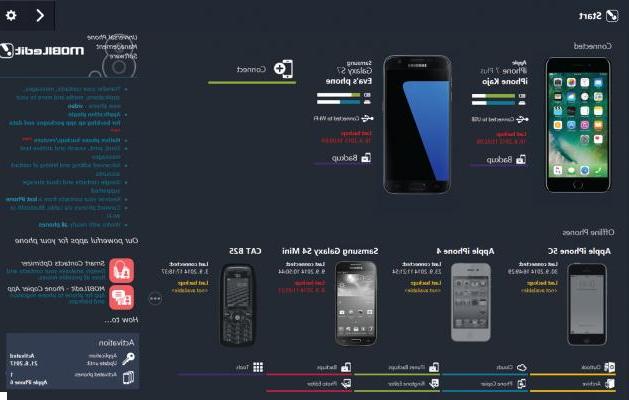
grazie anche da me!! ho un Meizu S3Note che mi sta abbandonando con mio grande dolore, che Smartphone eccezionale!! il migliore abbia mai avuto!!!
quindi avevo necessità di salvare per tempo i miei video e le mie foto.
anch’io ho usato MobileGO e con le vostre spiegazioni è stato semplice e veloce.
non sapevo come entrare in modalità sviluppatore per attivare la modalità DEBUG USB, ma l’ho scoperto.
per chi avesse bisogno: impostazioni, cercare ‘numero build’ e premervi 7 volte,
poi cercare ‘debug’ (ho usato la lentina) e abilitare il debug.
grazie ancora, Anna
Grazie per i consigli preziosi.
Ho provato MobileGO, fatto il backup completo del mio Samsung in 2 minuti. Ho visto che anche l’operazione di ripristino è facile da farsi… speriamo comunque che non mi servirà mai dover ripristinare tutti i dati!